Wydajność w Internecie decyduje o jakości wrażeń z gry. Nie ma nic gorszego niż ciągłe opóźnienia podczas grania w gry online.
Być może nie używasz najlepszych komputerów do gier ani najszybszej sieci, ale możesz zoptymalizować to, co masz, dzięki najlepszym ustawieniom Ethernet do gier.
Jak mogę zmienić ustawienia karty Ethernet do gier?
1. Wyłącz IPv6
- Kliknij prawym przyciskiem myszy ikonę sieci na pasku zadań.
- Wybierz Otwórz Ustawienia sieci i Internetu.
- Kliknij Zmień opcje adaptera.
- Kliknij prawym przyciskiem myszy połączenie Ethernet i wybierz Nieruchomości.
- Usuń zaznaczenie Protokół internetowy w wersji 6 (TCP / IPv6) opcja.
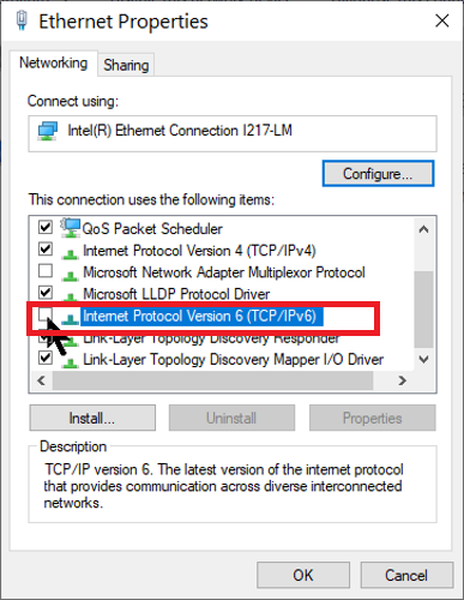
- Uderz w ok przycisk.
2. Wyłącz komponenty karty Ethernet
- Kliknij prawym przyciskiem myszy ikonę połączenia sieciowego na pasku zadań.
- Kliknij na Otwórz Ustawienia sieci i Internetu przycisk.
- Wybierz Zmień opcje adaptera.
- Kliknij prawym przyciskiem myszy połączenie, które chcesz zmodyfikować.
- Wybierz Nieruchomości z menu kontekstowego.
- Kliknij na Skonfiguruj przycisk.
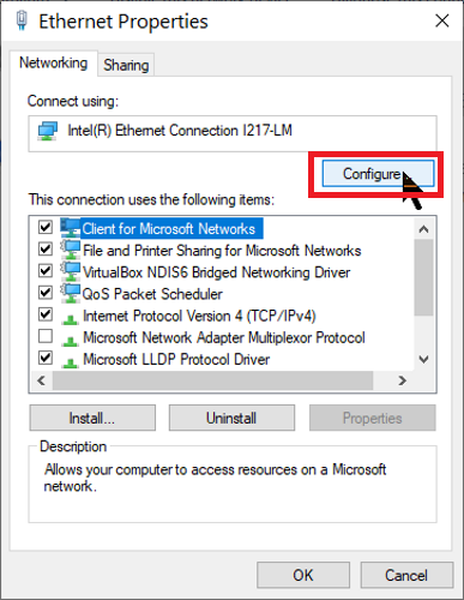
- Przejdź do zaawansowane patka.
- Znajdź i kliknij Moderowanie przerwania z listy tutaj.
- Wyłącz wybraną opcję z menu poniżej Wartość po prawej stronie ekranu.
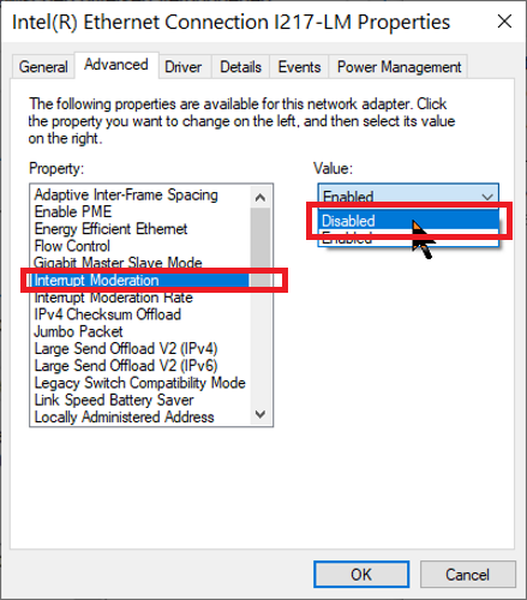
- Powtarzać kroki 8 i 9 dla następujących opcji:
- Kontrola przepływu.
- Otrzymuj skalowanie boczne.
- Odciążanie sumy kontrolnej TCP (IPv4).
- Odciążanie sumy kontrolnej UDP (IPv4).
3. Optymalizacja gier na zaawansowanych ustawieniach Ethernet
- wciśnij Windows klucz i R razem.
- w Biegać w oknie dialogowym wprowadź devmgmt.msc i kliknij ok.
- W Zarządzanie urządzeniami, znaleźć Adapter sieciowy element i rozwiń go.
- Kliknij prawym przyciskiem myszy kartę sieciową.
- Wybierz Nieruchomości z menu kontekstowego.
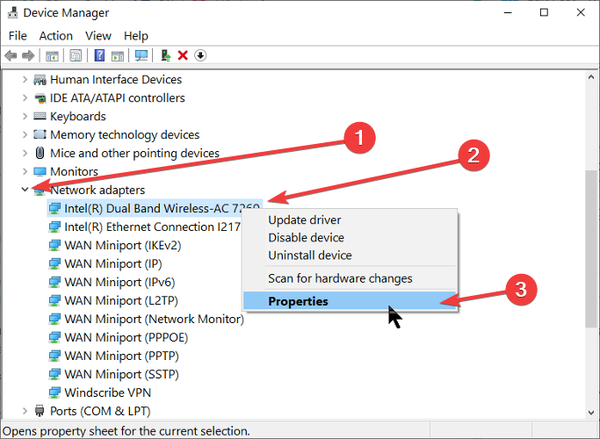
- Przejdź do zaawansowane patka.
- Wyłącz następujące właściwości:
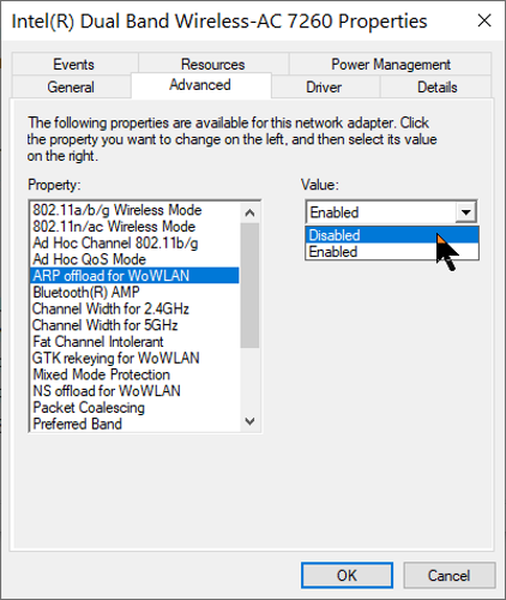
- Odciążanie ARP dla WoWLAN.
- Odciążanie NS dla WoWLAN.
- Moderacja przerwania.
- Kontrola przepływu.
- Otrzymuj skalowanie boczne.
- Adaptacyjne odstępy między ramkami.
- Włącz PME.
- Priorytet pakietów i VLAN.
- Pakiet Jumbo.
Oprócz tych ustawień możesz również upewnić się, że komputer nie działa w trybie oszczędzania energii. Chcesz wykorzystać wszystkie swoje zasoby w grze.
4. Wyłącz oszczędzanie energii dla karty sieciowej
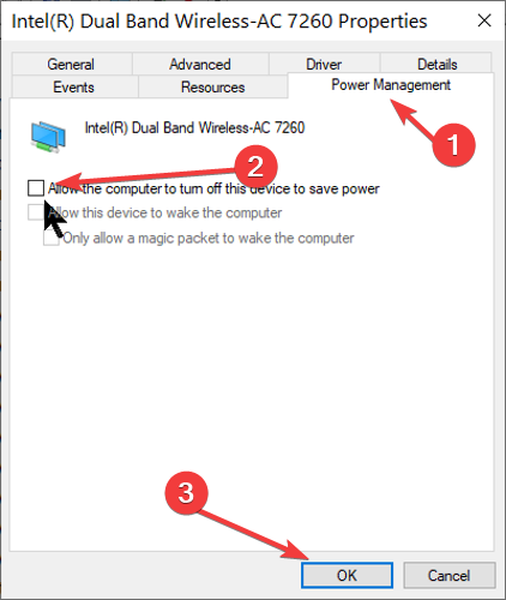
- Kliknij na Menu Start.
- Szukaj Menadżer urządzeń i wybierz go z wyników.
- Rozwiń Karty sieciowe opcja.
- Kliknij prawym przyciskiem myszy adapter Ethernet i wybierz Nieruchomości.
- Przejdź do Zarządzanie energią patka.
- Usuń zaznaczenie Zezwalaj komputerowi na wyłączanie tego urządzenia w celu oszczędzania energii.
- Kliknij na ok przycisk.
Jeśli wykonałeś wszystkie kroki tego przewodnika, ale nadal masz opóźnienia podczas gry, wyłącz program antywirusowy.
To są najlepsze ustawienia Ethernet do gier i poprawy przepustowości sieci. Jednak upewnij się, że sterowniki sieciowe mają się zaktualizować.
Uruchamianie przestarzałych sterowników sieciowych odbije się na wydajności w grach.
- Ethernet
 Friendoffriends
Friendoffriends
![Jakie są najlepsze ustawienia Ethernet do gier [Krótki przewodnik]](https://friend-of-friends.com/storage/img/images_5/what-are-the-best-ethernet-settings-for-gaming-[quick-guide].jpg)


